Google kort: Hvernig á að finna hnit fyrir staðsetningu

Sjáðu hvernig þú getur fundið hnitin fyrir hvaða stað sem er í heiminum í Google kortum fyrir Android, Windows og iPadOS.
WhatsApp setti út stöðueiginleikann svipað og Story eiginleikann á vinsælum samfélagsmiðlum eins og Facebook og Instagram. Þú getur sent myndir, texta, hljóð og myndbönd, sem er sýnilegt í 24 klukkustundir.
Þú getur valið að deila stöðunni með tengiliðunum þínum eða sumum í tengiliðunum þínum, eða öllum. Til að athuga stöðu tengiliða þinna, bankaðu á Status flipann og farðu í gegnum hlaðið efni. Þegar þú skoðar stöðu þeirra gæti tengiliðurinn þinn fengið að vita sem skoðaði stöðu þeirra.
Þú vilt kannski ekki að þeir viti að þú hafir skoðað stöðu þeirra. Það er engin einföld leið til að skoða WhatsApp Story án þess að sjást en það eru alltaf til lausnir. Í þessari færslu munum við ræða hvernig á að sjá WhatsApp Story án þess að láta tengiliðina vita á iPhone og Android.
Skoða WhatsApp stöðu nafnlaust á Android og iPhone
Til að fela virkni Skoðuð stöðu frá iPhone og Android, þá skulum við byrja!
Aðferð 1: Slökktu á leskvittanir (opinber aðferð)
Þessi aðferð gerir þér kleift að skoða stöðuuppfærslu tengiliðs án þess að hann viti það. Með því að slökkva á leskvittunum færðu ekki tilkynningar um leskvittanir (bláa hakið) á spjallinu þínu og tengiliðir þínir munu ekki geta fengið stöðuskoðanir. Einnig munu aðrir ekki sjá bláu hakið jafnvel þegar þú hefur lesið skilaboðin.
Ef þér er sama um að missa bláu hakið, þá geturðu slökkt tímabundið á leskvittunum og skoðað WhatsApp stöðuna án þess að sjást.
iPhone-
Skref 1: Ræstu WhatsApp.
Skref 2: Finndu stillingar neðst hægra megin í appinu.
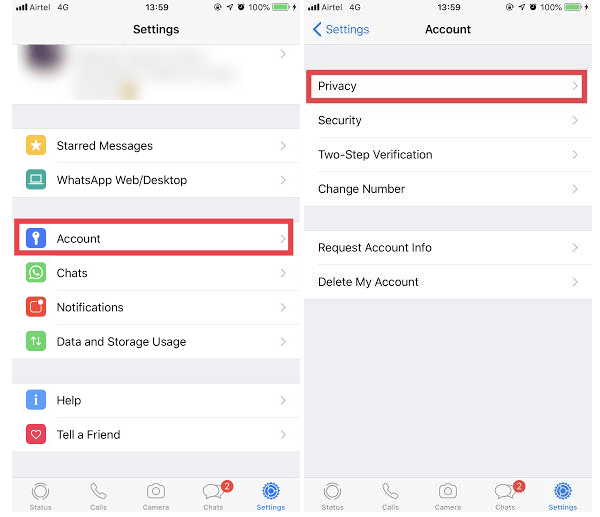
Skref 3: Undir Stillingar, farðu í Reikningur-> Persónuvernd og slökktu á leskvittunum.
Skoðaðu nú WhatsApp stöðu án þess að sjást.
Athugið: Ef þú hefur skoðað stöðuna með leskvittanir óvirka og virkjað stillinguna áður en staðan rennur út, þá eru líkur á að tengiliðurinn fái tilkynningu um að þú hafir skoðað stöðuna. Til að forðast þetta geturðu haldið stillingunum óvirkum þar til staðan rennur út.
Lestu líka: -
Hvernig á að flytja WhatsApp skilaboðin þín frá iPhone... Nú er auðveldara en nokkru sinni fyrr að fá WhatsApp samtalið þitt frá iPhone til Android. Allt sem þú þarft að gera er að fá...
Android-
Skref 1: Ræstu WhatsApp.
Skref 2: Smelltu á Meira og pikkaðu á Stillingar.
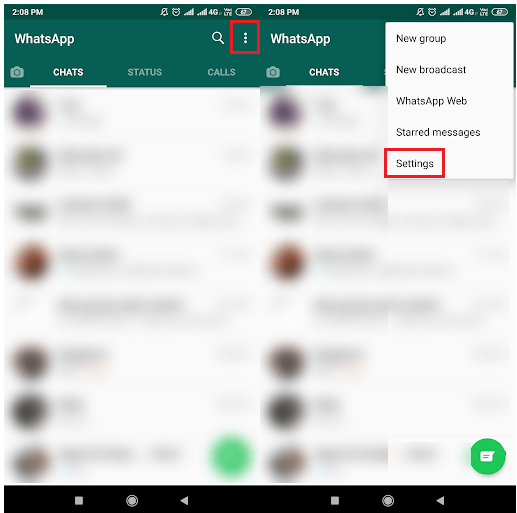
Skref 3: Á Stillingar síðunni, farðu í Account og síðan Privacy.
Skref 4: Slökktu á leskvittunum
Haltu þeim óvirkum þar til staðan rennur út.
Hins vegar geturðu ekki verið án bláa haksins, því ekki hægt að slökkva á leskvittunum tímabundið, þá verður þú að athuga hina aðferðina.
Aðferð 2: Skoða stöðu án nettengingar
Virkja flugstilling er alræmd lausn sem kemur sér vel í mörgum hlutum. Þú getur líka notað það til að skoða stöðu á WhatsApp.
Hins vegar geymir appið upplýsingar um skoðunarstöðu á staðnum á tækinu þínu þar til þú slekkur á flugstillingu. Þegar þú ert tengdur við internetið eru upplýsingarnar samstilltar.
Athugið: Ekki gleyma að taka öryggisafrit áður en þú byrjar ferlið þar sem þú vilt kannski ekki missa spjallið þitt og fjölmiðla á WhatsApp.
Til að takast á við þetta skaltu virkja flugstillingu, athuga stöðuna og fjarlægja appið áður en þú tengist internetinu. Við fjarlægingu verða öll WhatsApp gögn sem eru vistuð á staðnum fjarlægð og þess vegna verða þau ekki samstillt við netþjónana.
Lestu líka: -
Hvernig á að skrá þig út af WhatsApp á Android, iPhone... Viltu skrá þig út af WhatsApp reikningnum þínum á iPhone, Android og WhatsApp vefnum þínum án þess að eyða honum? Hér er hvernig...
Er það óþægilegt?
Hins vegar geturðu sleppt þessum skrefum og skoðað WhatsApp stöðu án þess að sjást. Þú getur notað WhatsApp Web á tölvunni þinni, notað hann í einkaglugga eða huliðsstillingu.
Aðferð 3: Skoðaðu WhatsApp stöðuna í gegnum WhatsApp vefinn
Skref 1: Farðu á WhatsApp vefinn í vafranum þínum í einka-/huliðsstillingu.
Skref 2: Á stöðuskjánum, skoðaðu listann yfir stöðu sem tengiliðir þínir hlaða upp.
Skref 3: Aftengdu nettenginguna á tölvunni þinni.
Skref 4: Athugaðu nú stöðu tengiliðsins sem þú vilt skoða.
Skref 5: Þegar þú hefur skoðað stöðuna skaltu loka vafranum ef hann er opnaður í huliðsstillingu eða eyða vafragögnunum.
Athugið: Ef þú hefur opnað WhatsApp vefinn í huliðsstillingu, þá verður öllum vafraferli eytt um leið og þú lokar glugganum.
Skref 6: Tengdu tölvuna þína við internetið aftur.
Þetta bragð leyfir þér aðeins að skoða textauppfærslur, en þú munt ekki geta séð myndir eða myndbönd sem hlaðið er upp á skýran hátt. Þar sem þú ert ótengdur mun WhatsApp ekki geta hlaðið niður margmiðlunarskrám.
Þú getur líka tekið skjáskot af fyrstu stöðu sem hlaðið var upp og fengið hugmynd um það. Jæja, þetta er ekki skilvirk aðferð til að skoða stöðu, sérstaklega fyrir myndir og myndbönd.
Hins vegar virkar þessi aðferð fyrir textauppfærslur þar sem hægt er að ráða texta með því að þysja upp skyndimyndina sem tekin var.
Það er það fyrir iPhone. Hins vegar, fyrir Android, er önnur aðferð sem felur í sér að hlaða niður File Manager forriti.
Aðferð 4: Skoðaðu WhatsApp Status media undir. Staða mappa á Android
Stundum halar WhatsApp niður myndunum sem birtar eru í stöðu, jafnvel áður en þú pikkar á stöðu til að skoða hana. Á Android geturðu skoðað myndir í .Statuses skránni á WhatsApp, með hjálp skráastjóra.
Skref 1: Ræstu WhatsApp og farðu í Status. Þetta mun láta WhatsApp hlaða niður stöðumiðlinum.
Skref 2: Settu upp skráarstjóra, til dæmis ES File Explorer , á Android þínum.
Skref 3: Virkjaðu nú möguleikann á að skoða faldar skrár úr File Explorer appinu. Í ES File Explorer, finndu Valmynd frá efra vinstra horninu. Finndu „Sýna faldar skrár“ og virkjaðu það.
Athugið: Þar sem appið er af kínverskum uppruna er hugsanlegt að það sé ekki fáanlegt á Indlandi vegna þess að indversk stjórnvöld hafa bannað sum kínversku forritanna
Skref 4: Farðu nú í Innri geymslu, síðan WhatsApp. Farðu í Media og svo .Statuses. Þú færð myndir í möppunni. Afritaðu myndirnar á annan stað.
Notaðu nú skráastjórnunarforritið til að skoða stöðumyndir. Þar sem þú ert ekki að skoða þær frá WhatsApp verður tengiliðurinn þinn ekki látinn vita. Hins vegar, með þessari aðferð, geturðu ekki skoðað textaskilaboð.
Svo, þetta eru nokkrar af þeim aðferðum sem hægt er að nota til að skoða WhatsApp stöðu án þess að sjást á Android og iPhone. Ef þú veist einhverja aðra leið til að skoða WhatsApp stöðu nafnlaust, vinsamlegast minntu á það í athugasemdahlutanum hér að neðan.
Sjáðu hvernig þú getur fundið hnitin fyrir hvaða stað sem er í heiminum í Google kortum fyrir Android, Windows og iPadOS.
Hvernig á að hætta að sjá staðsetningarskilaboðin í Chrome á Android, Windows 10 eða iPad.
Sjáðu hvaða skref á að fylgja til að fá aðgang að og eyða Google kortaefninu þínu. Svona á að eyða gömlum kortum.
Samsung Galaxy S24 heldur áfram arfleifð Samsung í nýsköpun og býður notendum upp á óaðfinnanlegt viðmót með auknum eiginleikum. Meðal margra þess
Samsung Galaxy S24 serían af snjallsímum, með flottri hönnun og öflugum eiginleikum, er vinsæll kostur fyrir notendur sem vilja Android í toppstandi
Hér eru nokkur forrit sem þú getur prófað til að hjálpa þér að ljúka áramótaheitinu þínu með hjálp Android tækisins.
Komdu í veg fyrir að Google visti allar framtíðarupptökur með því að fylgja nokkrum einföldum skrefum. Ef þú heldur að Google hafi þegar vistað eitthvað, sjáðu hvernig þú getur eytt hljóðunum þínum.
Galaxy S24, nýjasti flaggskipssnjallsíminn frá Samsung, hefur enn og aftur hækkað grettistaki fyrir farsímatækni. Með nýjustu eiginleikum sínum, töfrandi
Uppgötvaðu hvað símskeyti eru og hvernig þau eru frábrugðin hópum.
Ítarleg leiðarvísir með skjámyndum um hvernig á að stilla sjálfgefna heimasíðu í Google Chrome skjáborði eða farsímaútgáfum.








